マイクラで建築物を別のワールドにコピー:統合版編① (day230)
JAVA版と統合版で方法が多少異なる。
統合版の方法を紹介。
Java版と多少使い方が異なる。
ストラクチャーブロックで構造物をコピー、保存
/give @s minecraft:structure_block
でストラクチャーブロックをGet.
次にストラクチャーブロックを配置し、コピーしたい構造物が含まれるようにSizeとOffsetを調整し名前を付ける(ここではTestとした)

Saveを押して保存する。
同じワールド内にペーストする場合は、再度ストラクチャーブロックを置いてModeをLoad、名前を先ほどつけたものにしてLoadを押せばよい。
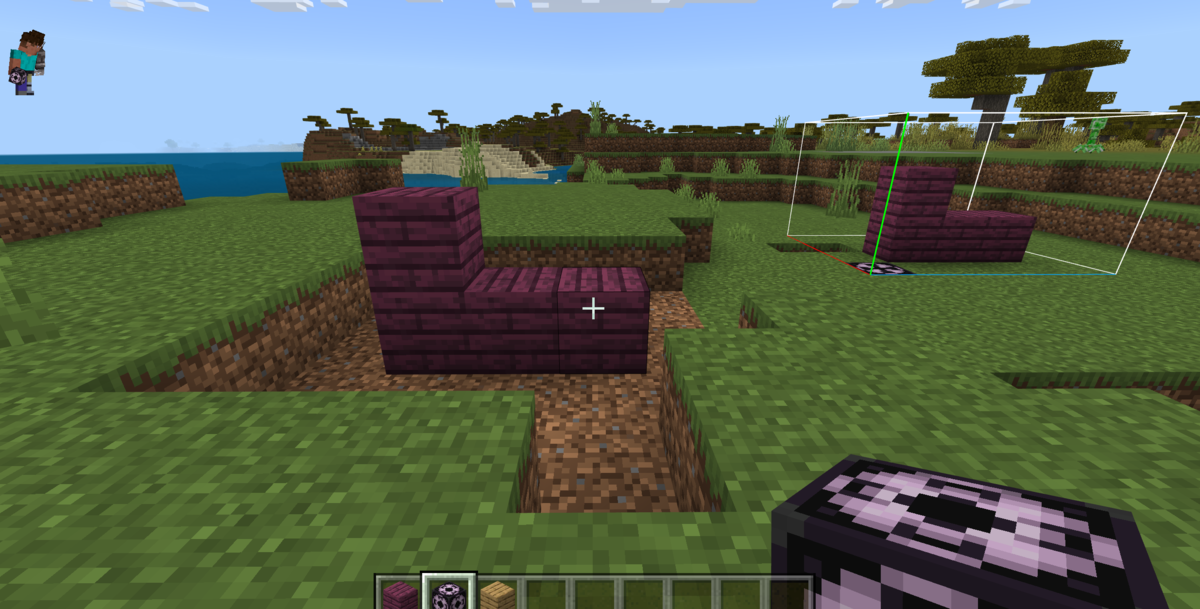
問題はこれを別のワールドに移行したい場合だ。
この場合はSaveではなくExportを選ぶ。
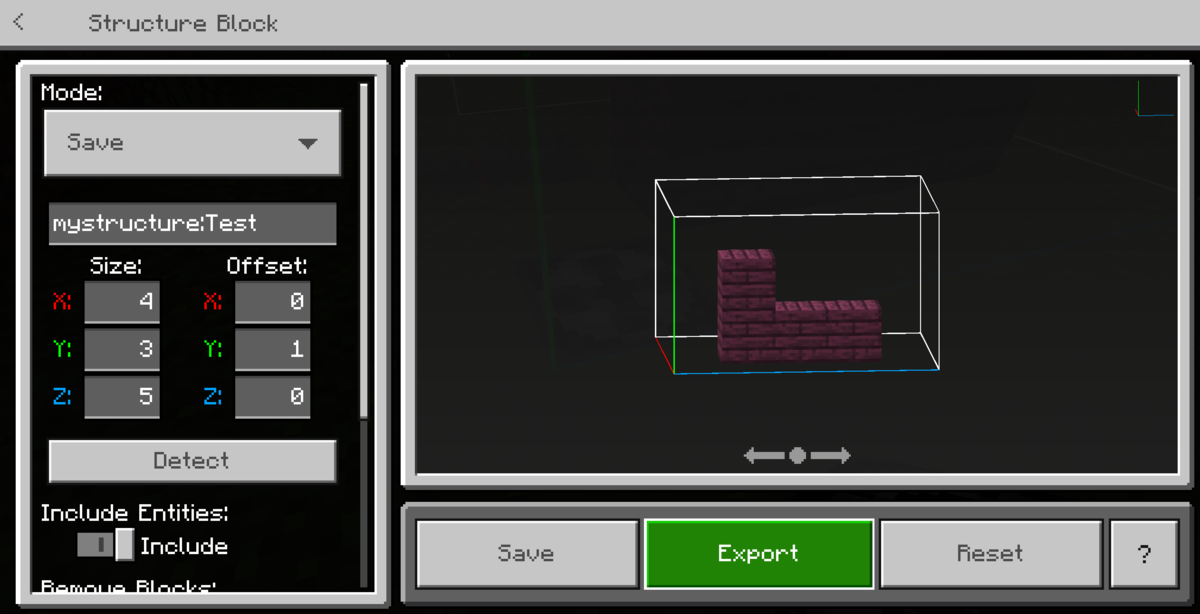
好きな場所にファイルを保存する。
保存したファイルをワールドデータのフォルダに移動する。
C:\user\(ユーザ名)\AppData\Local\Packages\Microsoft.MinecraftUWP_8wekyb3d8bbwe\LocalState\games\com.mojang\minecraftWorlds
にある、移行したいワールドのフォルダのbehavior_packsフォルダに新規フォルダを作成し(ここではmystructuresとした)、さらに下層にもう1つフォルダを作る(ここではstructuresとした)。このstructuresフォルダに先ほど保存したファイルを入れる。

Behavior packを作る
先ほどのstructuresフォルダと同じ階層にtextファイルを作り、manifest.jsonに変更、manifest.jsonに下記をコピペ。
{
"format_version": 1,
"header": {
"name": "Test",
"description": "",
"uuid": "1ea13dec-f1d4-4b0c-90f9-710566efd112",
"min_engine_version": [1, 12, 0],
"version": [0, 0, 1]
},
"modules": [
{
"description": "",
"type": "data",
"uuid": "22ee2494-0d1d-49a6-a48c-f8748ec3b853",
"version": [0, 0, 1]
}
]
}
4行目の
"name": "Test"
のTestは好きに変えてよい。これが名前になる。
同じ階層にアイコンにしたい画像をpack_icon.pngとして保存。ここでは構造物がわかるようなアイコンにした。
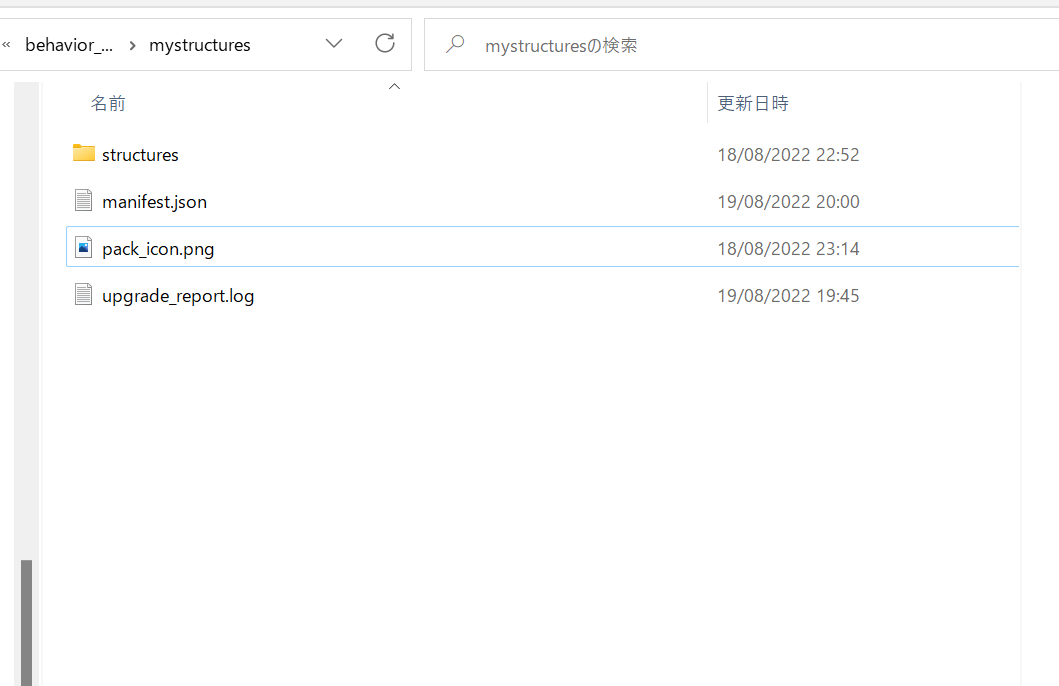
以上で準備終了。
構造物を移行したいワールドにBehavior packを入れる
まずワールドを開き、Editを押す。
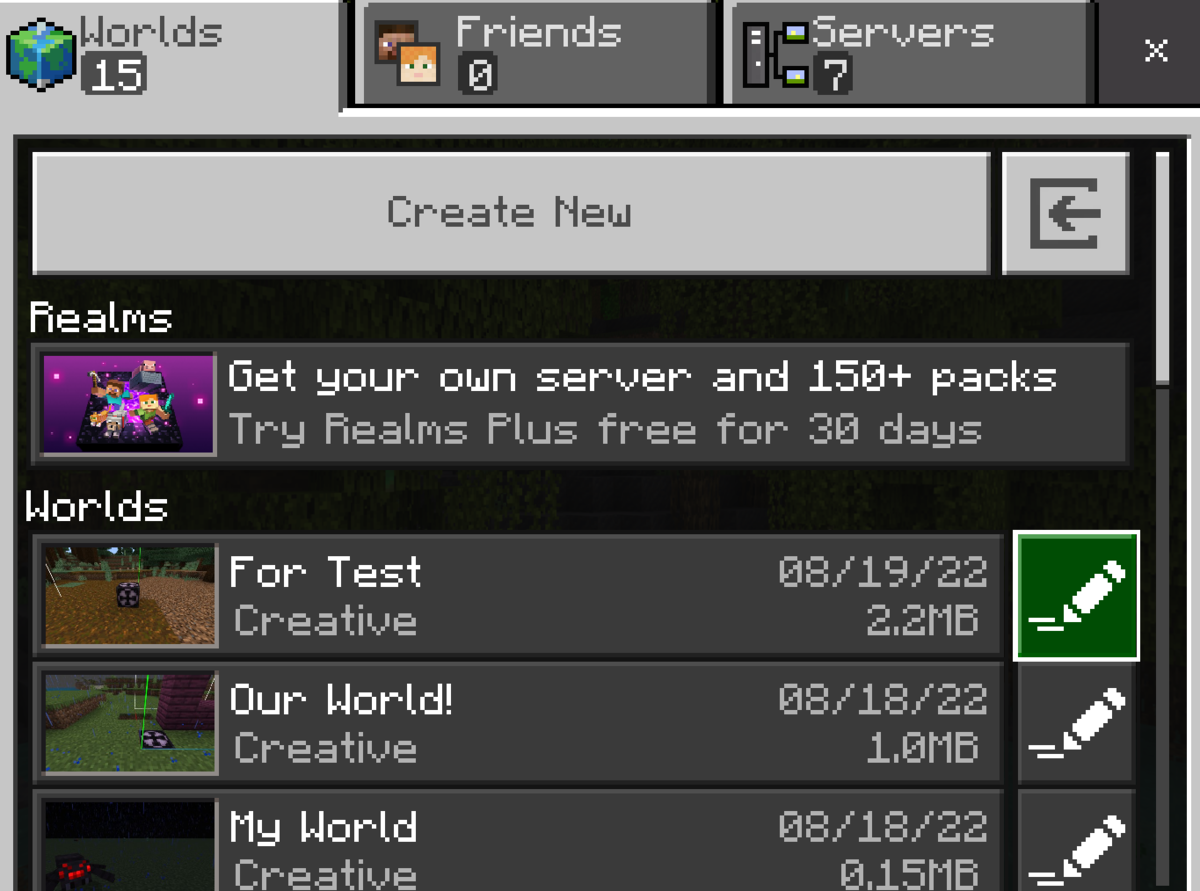
下の方のBehaviour Packsを選ぶ。
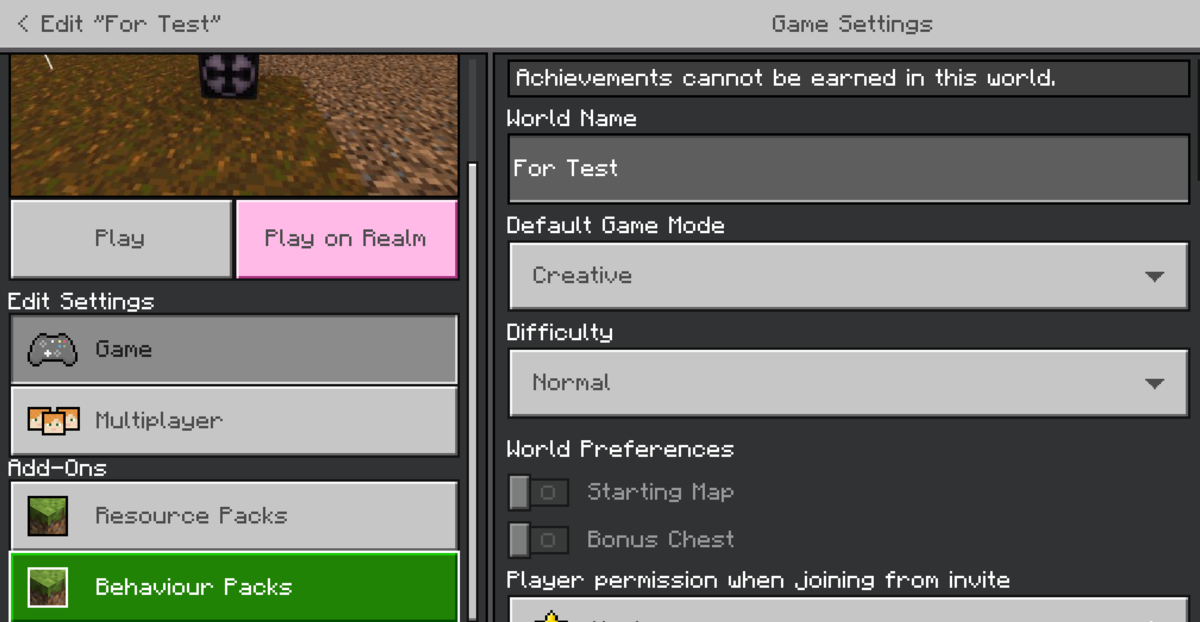
My PACKSに先ほどのStructureが表示されるのでActivateする。
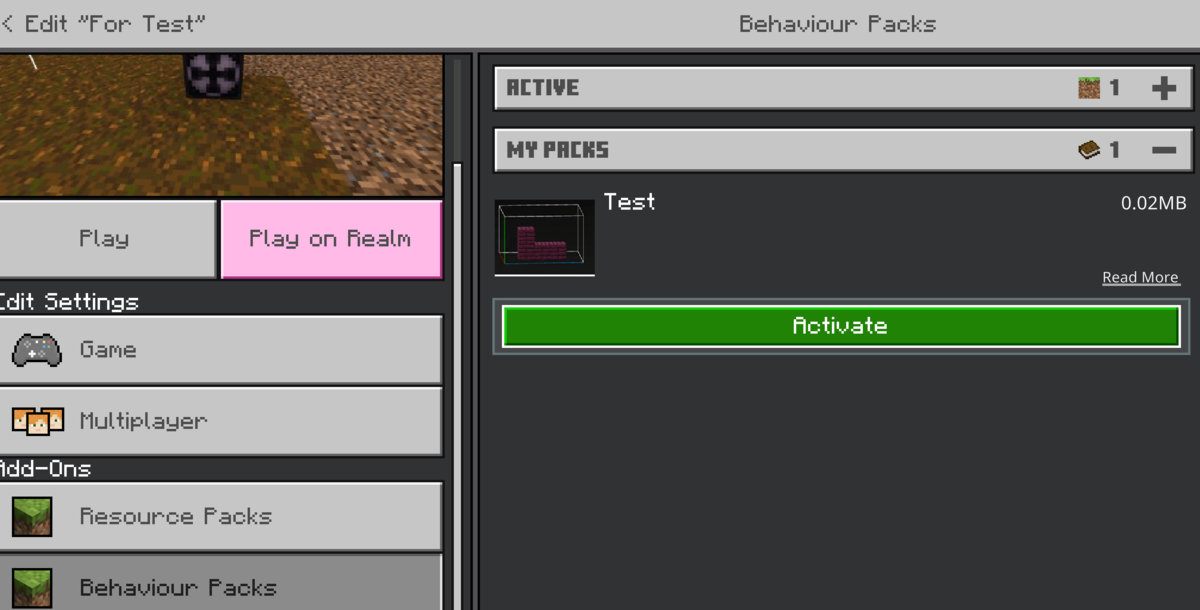
これでActiveになった。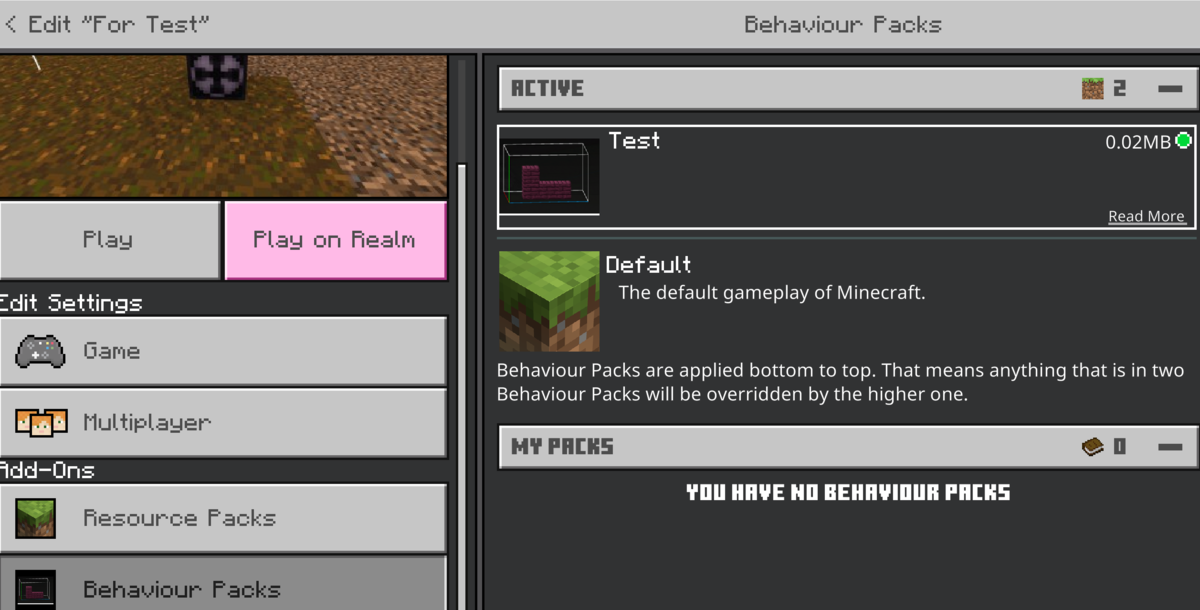
Playして、ストラクチャーブロックを置き、ModeをLoadに、名前を入力して下のLoadを押す。
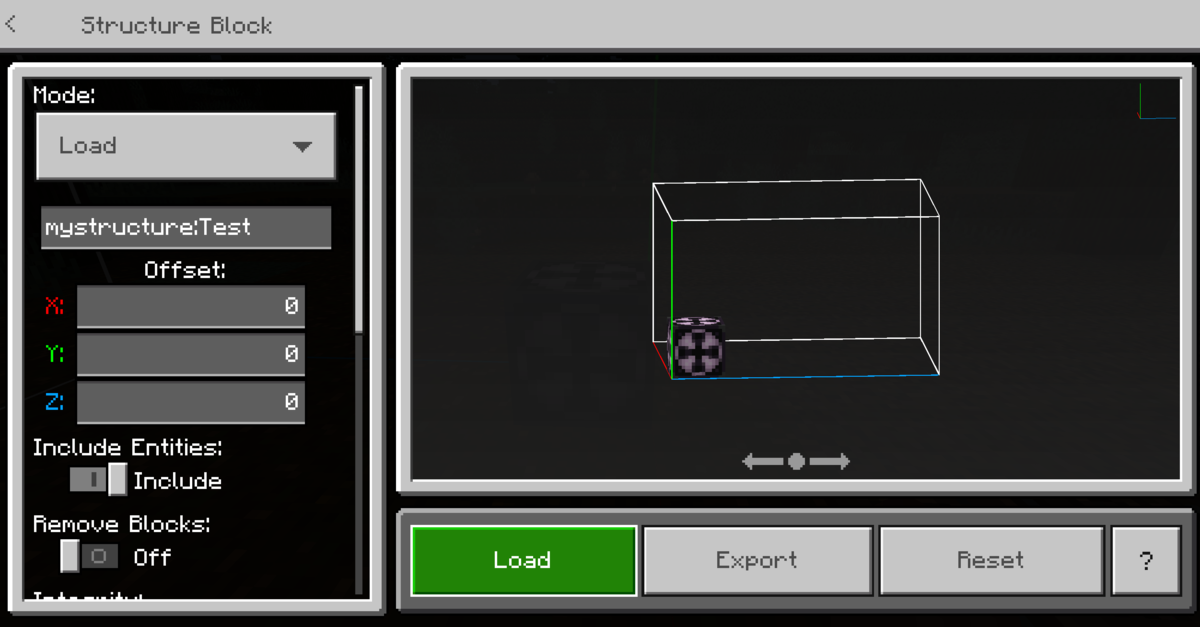
これで別ワールドの構造物を移行できた。

下記に追加